手把手教你使用ps制作石刻文字效果(技巧分享)
之前的文章《ps技巧篇:如何给图片添加铺满水印效果(分享)》中,给大家介绍了一种快速的小技巧,如何给图片添加铺满水印效果的方法。下面本篇文章给大家介绍怎么使用ps石刻文字效果,我们一起看看怎么做。

石刻文字效果图如下

ps石刻文字效果
1、打开ps,导入两个素材。
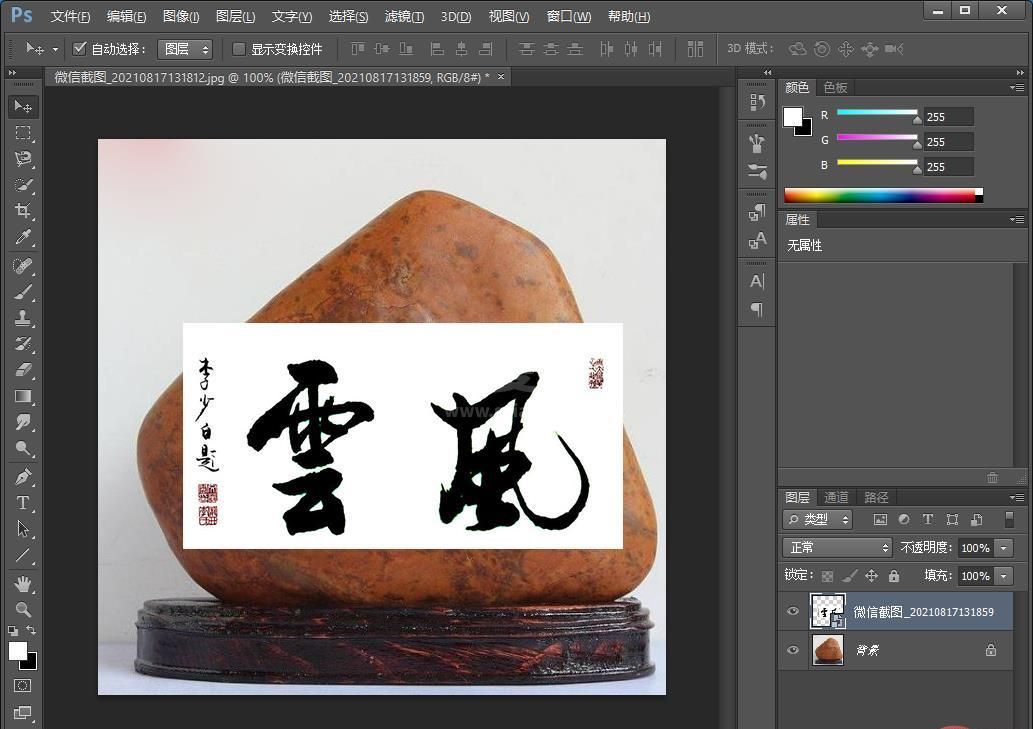
2、将【背景】点击小眼睛进行隐身,按文件,存储为文字名的psd格式。
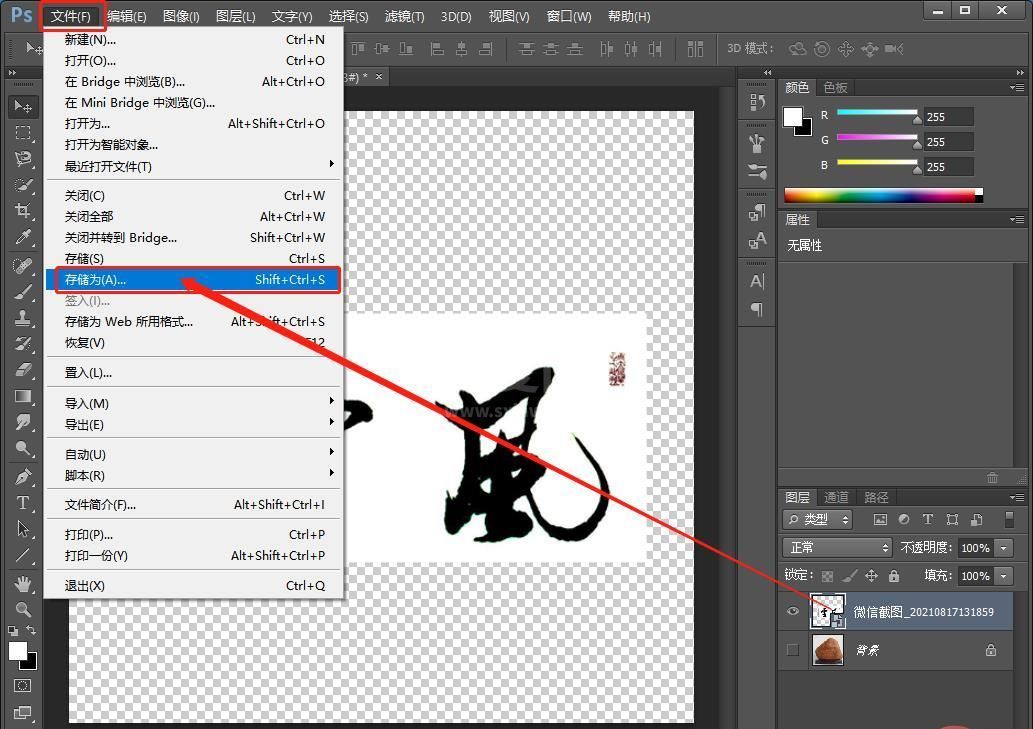

3、将【文字】点小眼睛进行隐身,给背景图层添加滤镜通过点击【滤镜】-【滤镜库】
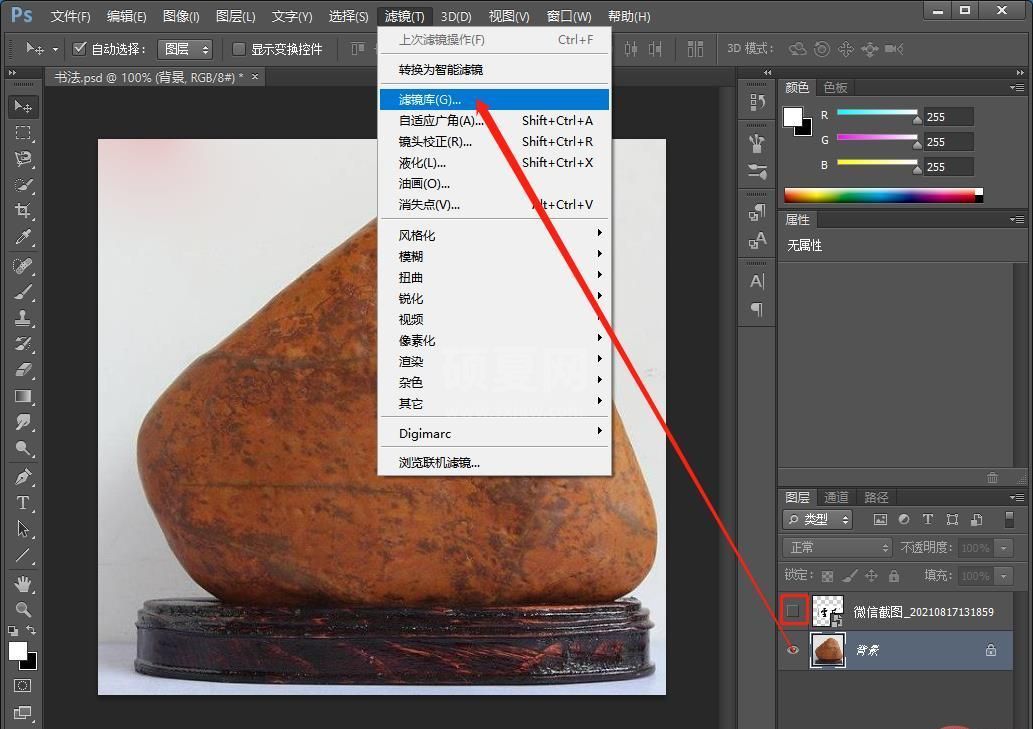
4、滤镜库对话框中【纹理】-【纹理化】【载入纹理】选择刚才命名的psd文件,调整凸现和光照。
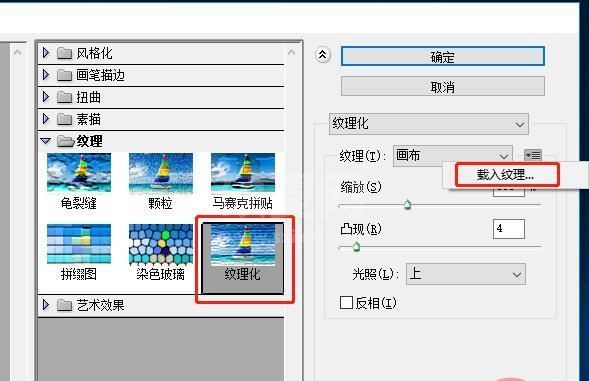
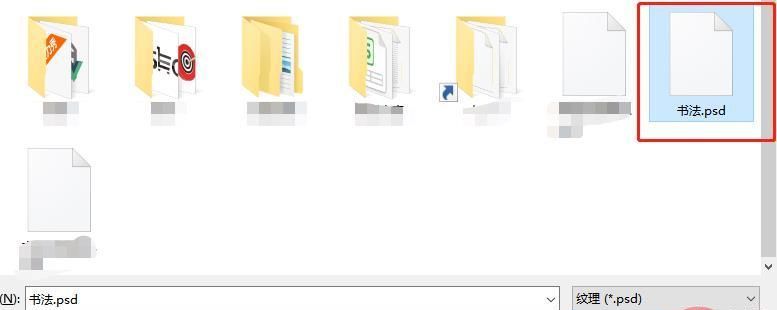
5、效果完成。
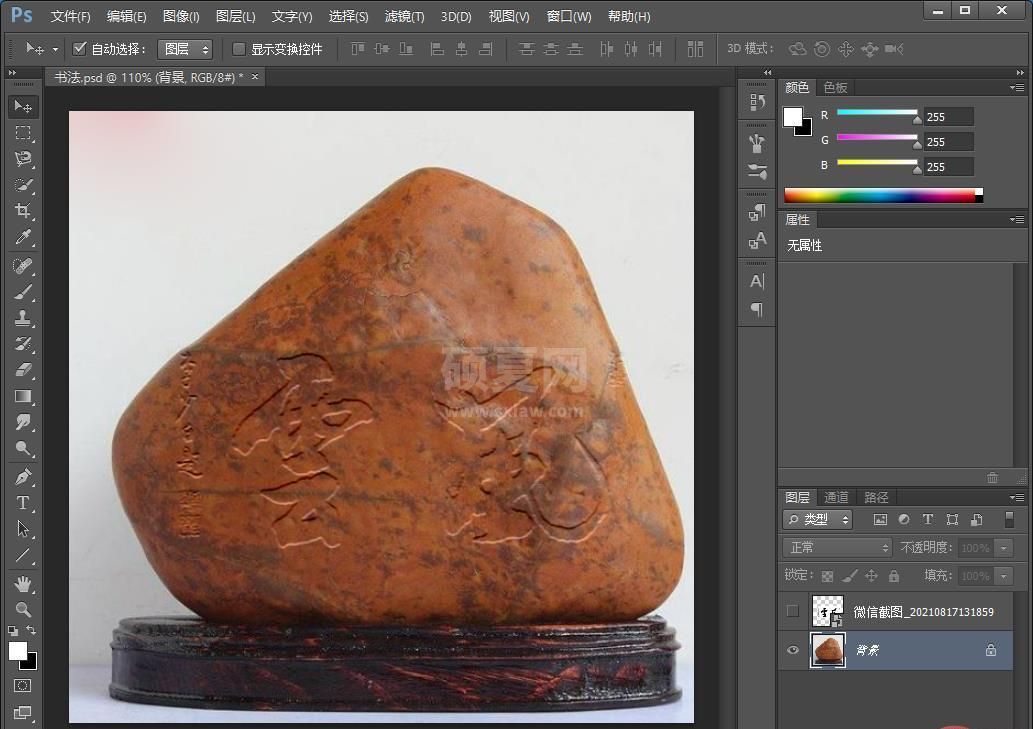
推荐学习:PS视频教程
以上就是手把手教你使用ps制作石刻文字效果(技巧分享)的详细内容,更多请关注其它相关文章!
